UV 잘라 내기, 복사 및 붙여 넣기
그만큼 Cut, Copy , Paste 명령은 서로 다른 표면 사이에서 UV 값을 쉽게 이동할 수있는 수단을 제공하기 위해 함께 작동합니다. UV 편집은 특정 사용 Cut, Copy , Paste , Delete 기본 메뉴에있는 명령 UV layout 도구 상자 아래 Edit UVs 단추. 클릭하면 모든 명령 옵션이있는 팝업이 열리거나 마우스 오른쪽 버튼으로 클릭하면 즉시 열립니다. 모든 명령은 현재 선택된 UV 맵에서 작동합니다. 메시 항목 중 하나에서 맵을 선택할 수 있습니다 Properties 패널 또는 UVs 의 섹션 Lists 뷰포트.
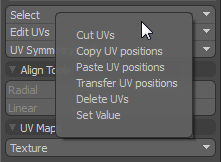
그만큼 Cut UVs 명령은 선택한 형상의 UV 값을 내부 버퍼로 전송 한 다음 선택한 형상에서 값을 제거합니다. 값이 저장되면 다음을 사용하여 향후 선택에 적용 할 수 있습니다. Paste UV positions 명령.
그만큼 Copy UVs 명령은 선택한 형상의 UV 값을 내부 버퍼에 복제합니다. 값이 저장되면 다음을 사용하여 향후 선택에 적용 할 수 있습니다 Paste UV positions 명령.
그만큼 Paste UV positions 명령은 내부 버퍼에 저장된 UV 값을 선택한 대상 형상에 적용합니다. 호출 할 때 Paste UV positions 명령 대화 상자가 열리고 두 가지 다른 옵션을 선택할 수 있습니다. Modes: Connectivity토폴로지 연결을 기반으로 UV 값을 붙여 넣습니다. Selection UV 위치를 붙여 넣습니다.
그만큼 Connectivity 모드를 사용하면 선택 순서에 대한 걱정없이 동일한 토폴로지를 사용하여 한 표면에서 다른 표면으로 UV를 복사 할 수 있습니다. 두 번째 옵션은 Selection, 선택 순서에 따라 버퍼의 UV 위치를 대상 다각형에 붙여 넣습니다.
그만큼 Transfer UV positions 명령은 동일한 토폴로지간에 UV 매핑 값을 쉽게 전송하는 데 사용되므로 2 단계 복사 및 붙여 넣기 프로세스가 필요 없습니다. 전송 프로세스는 여러 표면에 동시에 적용될 수 있으며 특정 순서로 다각형을 선택하여 수행됩니다. UV 소스 표면에서 인접한 다각형 두 개를 선택한 다음 대상 표면에서 동일한 순서로 동일한 두 다각형을 선택하면됩니다. 여러 대상의 경우 각 후속 표면에서 동일한 선택을 계속합니다. 그런 다음 Transfer UV positions 명령을 실행하면 UV가 소스 UV에서 모든 대상으로 한 번에 전송됩니다.
노트 : 대상은 동일한 토폴로지를 가져야합니다. 즉, 지오메트리와 포인트 수가 동일해야하지만 변환 결과에 영향을주지 않고 대상에 변형, 크기 조정 및 변형을 적용 할 수 있습니다.
그만큼 Delete UVs 명령은 선택된 UV 맵에 대해 선택된 형상에서 UV 값을 제거합니다.

그만큼 Set Value 대화 상자를 사용하면 선택한 정점에 대한 특정 UV 값을 정의 할 수 있습니다. 예를 들어 특정 UV 섹션 가장자리에 대해 정점을 강제로 선택하는 데 유용합니다. 사용하려면 대상 정점을 선택한 다음 명령을 호출하십시오. Set Value 메뉴에서. 대화 상자에서 Vertex Map Type 기본값은 UV 선택권. 그런 다음 값의 원인이되는 구성 요소를 정의 할 수 있습니다. U (가로 방향) 또는 V (세로 방향). 그런 다음 Value 입력 파일은 그리드를 따라 특정 UV 위치를 정의합니다. 프레스 OK 대상에 값을 할당하여 정의 된 위치로 이동합니다.
도움이되지 않은 죄송합니다
왜 도움이되지 않습니까? (해당되는 모든 것을 체크하세요)
의견을 보내 주셔서 감사합니다.
찾고있는 것을 찾을 수 없거나 워크 플로에 대한 질문이있는 경우 시도해보십시오 파운드리 지원.
학습 내용을 개선 할 수있는 방법에 대한 의견이 있으시면 아래 버튼을 사용하여 설명서 팀에 이메일을 보내십시오.
의견을 보내 주셔서 감사합니다.